Создание графического интерфейса для управления виртуальными окружениями в Python
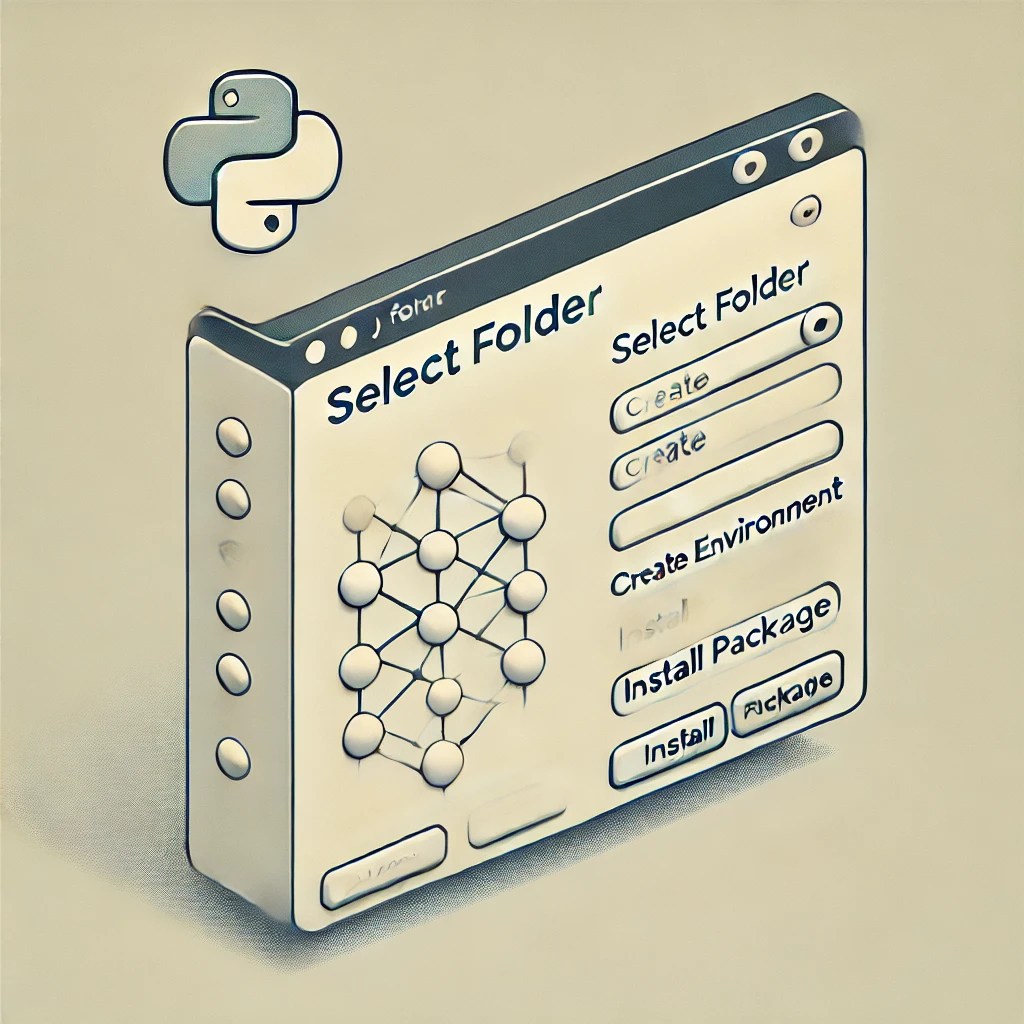
Здравствуйте! В сегодняшней статье мы рассмотрим, как с помощью Python и библиотеки Tkinter создать графический интерфейс для управления виртуальной средой. Это полезный инструмент, который поможет вам автоматизировать процесс работы с виртуальными окружениями, упростить установку пакетов.
Что такое виртуальная среда?
Виртуальная среда — это изолированное пространство для установки зависимостей Python-проектов. Она позволяет избежать конфликтов между библиотеками различных проектов. Для создания таких сред Python предоставляет встроенный модуль venv.
Почему графический интерфейс?
Хотя управление виртуальными средами через командную строку — достаточно простой процесс, графический интерфейс делает его более интуитивным и доступным для пользователей, которые не привыкли работать с терминалом.
Установка Tkinter
Tkinter — это стандартный модуль для создания графических интерфейсов в Python, поэтому он обычно устанавливается вместе с Python. Чтобы убедиться, что он доступен, выполните:
python -m tkinter
Если окно открылось, значит, Tkinter установлен.
Функционал программы
Мы реализуем следующие функции:
- Выбор папки проекта.
- Создание виртуальной среды.
- Установка пакетов.
Полный код программы
Вот пример программы, реализующей описанный функционал:
import os
import subprocess
import tkinter as tk
from tkinter import messagebox, filedialog
def select_project_folder():
"""Выбор папки проекта"""
folder = filedialog.askdirectory()
if folder:
entry_folder.delete(0, tk.END)
entry_folder.insert(0, folder)
def create_virtual_env():
"""Создание виртуального окружения"""
folder = entry_folder.get()
env_name = entry_env_name.get() or "venv"
if not folder:
messagebox.showerror("Ошибка", "Выберите папку проекта!")
return
try:
subprocess.run(["python", "-m", "venv", os.path.join(folder, env_name)], check=True)
messagebox.showinfo("Успех", f"Виртуальное окружение '{env_name}' создано!")
except Exception as e:
messagebox.showerror("Ошибка", f"Не удалось создать виртуальное окружение:\n{e}")
def install_package():
"""Установка пакета"""
folder = entry_folder.get()
env_name = entry_env_name.get() or "venv"
package = entry_package.get()
if not folder or not package:
messagebox.showerror("Ошибка", "Укажите папку проекта и название пакета!")
return
pip_path = os.path.join(folder, env_name, "Scripts", "pip.exe")
if not os.path.exists(pip_path):
messagebox.showerror("Ошибка", "pip не найден! Проверьте виртуальное окружение.")
return
try:
subprocess.run([pip_path, "install", package], check=True)
messagebox.showinfo("Успех", f"Пакет '{package}' установлен!")
except Exception as e:
messagebox.showerror("Ошибка", f"Не удалось установить пакет:\n{e}")
# Создание интерфейса
root = tk.Tk()
root.title("Управление виртуальными окружениями")
# Путь к проекту
tk.Label(root, text="Папка проекта:").grid(row=0, column=0, padx=10, pady=5, sticky="w")
entry_folder = tk.Entry(root, width=40)
entry_folder.grid(row=0, column=1, padx=10, pady=5)
tk.Button(root, text="Выбрать", command=select_project_folder).grid(row=0, column=2, padx=10, pady=5)
# Имя окружения
tk.Label(root, text="Имя окружения:").grid(row=1, column=0, padx=10, pady=5, sticky="w")
entry_env_name = tk.Entry(root, width=40)
entry_env_name.insert(0, "venv")
entry_env_name.grid(row=1, column=1, padx=10, pady=5)
# Управление пакетами
tk.Label(root, text="Название пакета:").grid(row=2, column=0, padx=10, pady=5, sticky="w")
entry_package = tk.Entry(root, width=40)
entry_package.grid(row=2, column=1, padx=10, pady=5)
tk.Button(root, text="Установить пакет", command=install_package).grid(row=3, column=0, padx=10, pady=10, sticky="w")
# Управление окружением
tk.Button(root, text="Создать окружение", command=create_virtual_env).grid(row=4, column=0, padx=10, pady=10, sticky="w")
# Запуск интерфейса
root.mainloop()
Как это работает?
- Пользователь выбирает папку проекта.
- С помощью кнопок можно создавать виртуальное окружение.
- Также доступна установка пакетов через интерфейс.
Вывод
Создание графического интерфейса на Tkinter для управления виртуальными окружениями делает работу с проектами более удобной и наглядной. Это отличный способ автоматизировать повседневные задачи разработчика.
Если вы хотите лучше изучить Python и его библиотеки, рекомендуем курс Программирование на Python с Нуля до Гуру.
-
Создано 02.01.2025 11:40:03

-
 Михаил Русаков
Михаил Русаков






Комментарии (0):
Для добавления комментариев надо войти в систему.
Если Вы ещё не зарегистрированы на сайте, то сначала зарегистрируйтесь.